Los componentes hardware que forman parte de nuestro PC son básicos para que el mismo funcione de la manera más adecuada y óptima en todo momento. Entre estos podemos hacer una mención especial al procesador, la memoria, la gráfica, los discos duros, etc. Todos ellos se podrían considerar como elementos fundamentales en el correcto comportamiento de nuestro ordenador, los hay que afectan a ciertos apartados como sucede con todo aquello relacionado con el almacenamiento.
Todos ellos en conjunto forman parte de nuestro equipo e influyen directamente en el funcionamiento del mismo, como os podréis imaginar. Claro está, cuanto mejor sean los mismos, tendremos un ordenador más potente y rápido, aunque por regla general, también más caro. Pero para lograr disponer de un equipo más eficiente y apto para lo que necesitamos, entran en juego otros factores muy importantes.
En este caso vamos a dejar a un lado dos de los componentes hardware que se consideran normalmente de los más importantes. En concreto nos referimos al procesador y a la memoria RAM disponibles en el equipo y que afectan en casi todo lo que haremos aquí. Pero al mismo tiempo, elementos que en muchas ocasiones no prestamos la suficiente atención, son los discos duros. Sin embargo, debemos tener en consideración que al igual que sucede con los otros dos componentes mencionados antes, estas unidades de almacenamiento también influyen de manera directa en el comportamiento del ordenador.
Precisamente por esa razón a continuación os vamos a hablar de algunas maneras de gestionarlas mejor. En concreto nos queremos centrar en las particiones que podemos crear y gestionar en cada uno de los discos duros instalados. Seguro que en multitud de ocasiones habéis oído hablar de estas particiones, pero se ha sonado como algo demasiado complejo, aunque en realidad no lo es.
Qué son las particiones de un disco duro
Antes de nada, para empezar, debemos saber que particionar un disco duro es dividirlo en varias partes lógicas. De este modo lo que realmente logramos es distribuir los contenidos que aquí vamos a almacenar, y así cada partición se comporta como un disco duro independiente. Así podemos hacer uso de varios sistemas operativos en un mismo disco, o usar una de las particiones para un determinado tipo de datos. Aquí las posibilidades son infinitas, todo dependerá de lo que necesitemos en cada caso.
Eso sí, llegado el caso de que queramos particionar una unidad, esto es recomendable hacerlos antes de empezar a utilizar. Con esto lo que os queremos decir es que es mejor realizar las pertinentes particiones antes de empezar a llenar el disco duro de datos, porque, de esta manera podremos llevar a cabo todo ello sin riesgo a que nuestros datos guardados se pierdan. Pero con todo y con ello, también podremos hacer algunas operaciones de este tipo a pesar de que la unidad ya se encuentre en uso.
En el caso de que nos veamos en la obligación de trabajar de algún modo con las particiones de un disco duro que ya contiene datos y aplicaciones, igualmente deberíamos tomar algunas precauciones. Por ejemplo, deberíamos utilizar alguna unidad de almacenamiento externa como una memoria USB y volcar aquí una copia de seguridad de todo aquello que nos resulta importante. De esa manera en el caso de accidente si perdemos los datos almacenados en los discos con los que vamos a trabajar, podremos recuperar esos datos guardados en el futuro.
Cuándo particionar las unidades de disco del equipo
Una vez que sabemos con exactitud de lo que os estamos hablando en estas líneas, es importante saber que estas son unas acciones que podemos llevar a cabo en multitud de ocasiones. Decir que, por ejemplo, todo ello nos será de enorme utilidad para distribuir de un modo más personalizado y controlado las unidades de disco de gran tamaño. Aquí nos referimos a unidades de varios teras que no son fáciles de manejar en su totalidad. Sin embargo, una serie de particiones lógicas en un disco de este tamaño nos permite poder almacenar y gestionar sus contenidos de un modo mucho más efectivo.
Al mismo tiempo podemos hacer ciertas particiones para hacer pruebas de software, por lo que, si surge algún fallo grave, este no afectará a lo almacenado en el resto de las particiones. Al mismo tiempo otro de los tipos de uso más comunes lo encontramos a la hora de probar o trabajar con varios sistemas operativos en una misma unidad de disco.
En realidad son muchas las razones por las que nos puede interesar en un momento determinado particionar un disco duro. Esto es algo que se hace especialmente útil entre los usuarios más avanzados del sistema operativo y del ordenador en general.
También se puede dar la circunstancia de que sean varios los usuarios que de manera simultánea utilicen este mismo equipo basado en Windows. En algunas ocasiones lo más interesante es realizar diferentes particiones en las unidades de disco para que cada cuenta utilice la suya propia, ya sea por motivos de seguridad o de fiabilidad de uso. Esto permite que cada usuario disponga de su propia partición en el disco duro donde instalar sus aplicaciones y realizar los correspondientes cambios.
Evidentemente para ello es casi imprescindible que dispongamos de grandes unidades de disco para así gestionar su espacio y las diferentes cuentas de Windows de una manera más efectiva y útil.
Cambiar el tamaño de una partición desde Windows
Por ejemplo, aquí podemos hablar del correcto uso tanto del hardware como del software que lo controla y gestiona, como es el caso. De hecho, es que en estas mismas líneas os vamos a hablar de uno de esos componentes que se podrían considerar como cruciales, en concreto nos referimos a los discos duros. Estos son los componentes en los que almacenamos, por un lado, el sistema operativo como tal, y por otro sus aplicaciones y datos personales. Como seguramente sabréis, estos tienen un tamaño fijo por defecto que podremos usar.
Pero luego, por otro lado, y para poder sacar el máximo provecho de este, podemos dividirlo en partes y gestionarlas, como os vamos a mostrar en estas líneas. En un principio, para administrar las unidades de disco que instalamos en Windows, tenemos la conocida como herramienta de Administración de discos. A la misma accedemos pinchando con el botón derecho del ratón en el menú Inicio y seleccionando Administración de discos.
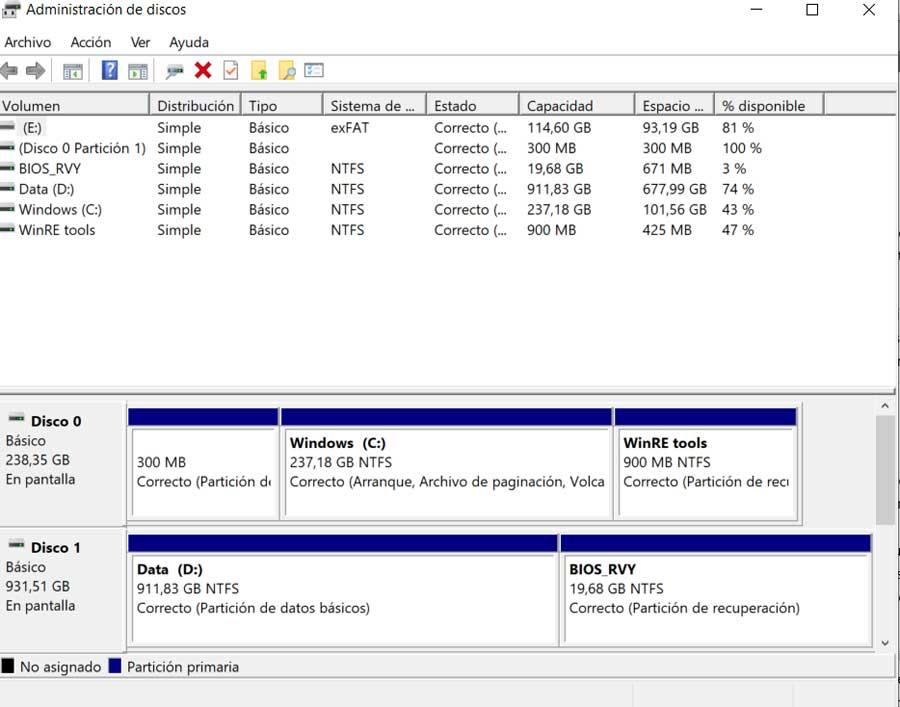
Esta funcionalidad nos propone algunas interesantes funciones relacionadas con las unidades de almacenamiento del PC. Entre estas encontramos la posibilidad de formatear, extender o reducir el volumen, cambiar las letras, etc. De igual modo, esta es una funcionalidad que nos permite aumentar o reducir el volumen de las particiones, en aquellas que se pueda hacer. Para ello no tenemos más que pulsar con el botón derecho del ratón sobre la deseada.
Así, en el menú contextual que aparece ya veremos las dos opciones que os comentamos para ampliar o reducir el espacio de una partición.
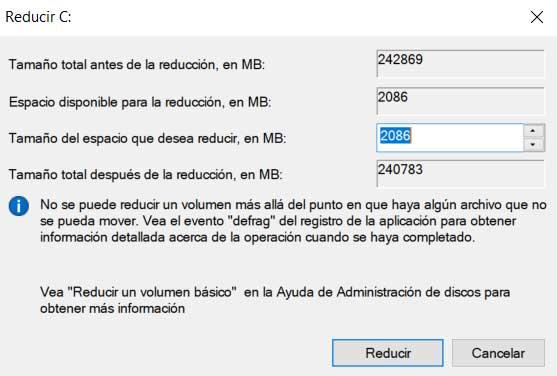
Sin embargo, si queremos ir un paso más allá en lo que se refiere a la gestión de particiones, os recomendamos echar mano de alguna solución externa de terceros.
Redimensionar particiones usando programas
Esto es algo que podemos llevar a cabo con varias propuestas que podemos encontrar por Internet, como sabréis. Pero en este caso vamos a hacer uso de una de las soluciones más conocidas y que además tiene una versión gratuita. Nos referimos al programa llamado EaseUS Partition Master, algo que podréis descargar desde este enlace. Otro de los más populares en este mismo sentido es el programa MiniTool Partition Wizard que podemos descargar desde aquí.
Tal y como os hemos comentado en multitud de ocasiones, y algo que es extensible a este caso, es preferible disponer de un backup de nuestros datos. Además, es recomendable que la misma esté a salvo en una unidad de almacenamiento externa al equipo, por si acaso. Y es que el trato con particiones es algo un tanto delicado, por lo que toda precaución mínimo fallo durante el proceso puede hacernos perder todos los datos de las particiones sobre las que estamos trabajando.
Reducir el tamaño de la partición
En primer lugar, os mostraremos la manera de redimensionar una partición, algo que básicamente se centra en cambiar el tamaño de una partición original. Esto es algo que podemos llevar a cabo tanto para hacerla más grande, como más pequeña. Al hacerla más pequeña no debemos tener en cuenta consideración adicional alguna, como veremos ahora. Esto se debe a que vamos a crear un espacio sin particionar junto a la partición original con la que tratamos.
Más tarde ya tendremos la posibilidad de utilizar ese espacio para alguna de las tareas comentadas anteriormente. Eso sí, si lo que deseamos es ampliar el tamaño de uno de estos elementos, necesitamos disponer de un espacio no particionado contiguo, por delante o por detrás, para así poder aprovecharlo en la ampliación. En el programa que os hemos mencionado, para llevar a cabo esto que os comentamos es muy sencillo. Basta con que pinchemos sobre la partición que deseamos cambiar y pinchar con el botón derecho del ratón queremos trabajar y nos decantemos por Redimensionar o mover.
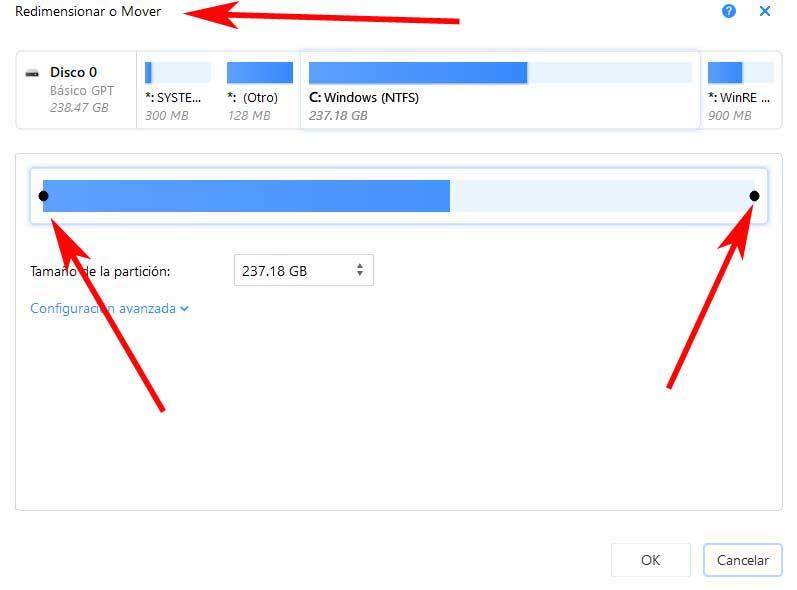
Aquí ya podremos seleccionar el espacio libre que queremos dejar tanto delante como detrás de la partición original. Como os podréis imaginar, ese nuevo espacio no puede ser menor al que ya tenemos ocupado, de hecho, os recomendamos dejar una buena parte libre. Así, con tan solo mover los marcadores que aparecen, incluso podremos crear dos espacios, uno delante y otro detrás. Una vez hayamos acabado, EaseUS Partition Master se podrán en marcha, un proceso que, dicho sea de paso, puede llevar un tiempo, no es inmediato.
Un proceso similar encontramos en el caso de MiniTool Partition Wizard, ya que no tenemos más que pinchar con el botón derecho en la unidad de disco como tal. A continuación, elegimos la opción de Mover / Redimensionar del menú contextual. Tras ello no tenemos más que especificar el nuevo tamaño que deseamos aplicar.
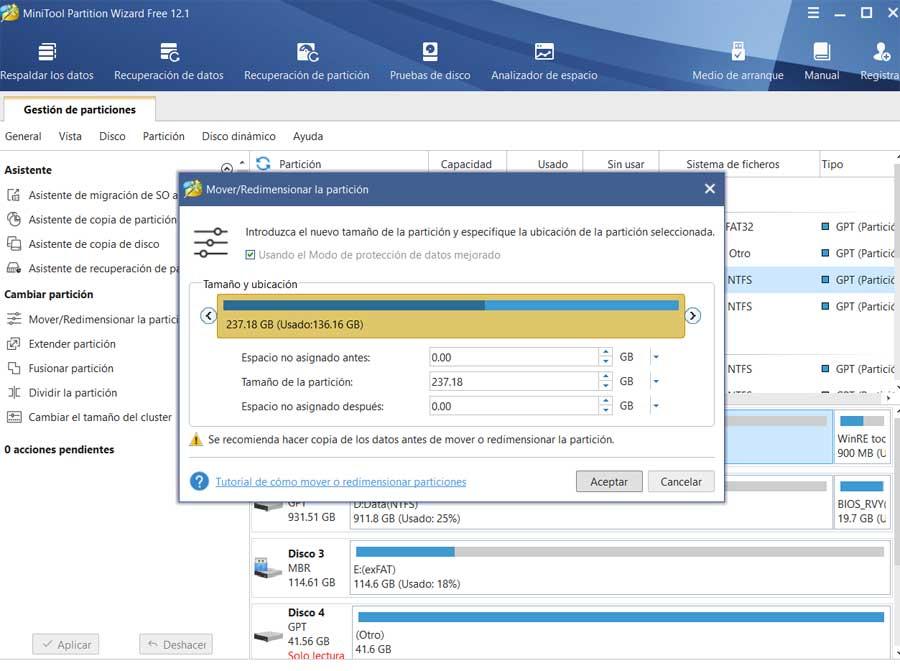
Ampliar el tamaño de una partición en Windows
A la hora de ampliar el tamaño de una determinada partición de las unidades de disco disponibles, el método es un poco más delicado. Esto se debe básicamente a que con el fin de ampliar una partición es necesario que la misma disponga un espacio libre sin particionar. Este se puede encontrar tanto delante como detrás, eso es indiferente. un espacio sin particionar.
En el caso de que dispongamos de ese espacio del que os hablamos, o tenemos más que llevar a cabo los mismos pasos descritos anteriormente. Pero ahora, en lugar de reducir el tamaño, lo aumentamos.
Precauciones a tener en cuenta
Aunque cambiar el tamaño de una partición puede parecer una tarea muy sencilla, en realidad es muy peligrosa, y si no la hacemos bien podemos llegar a perder todos nuestros datos. Por ello, siempre que vayamos a hacer un cambio de este tipo en nuestro ordenador, lo primero en lo que debemos pensar es en hacer una copia de seguridad de los datos más importantes. Gracias a esta copia, si algo sale mal, podremos recuperar todos los archivos que hemos perdido en el proceso.
Además, es muy importante asegurarnos de que nuestro ordenador va a funcionar correctamente. Por ejemplo, si se trata de un portátil es necesario tenerlo conectado a la luz para evitar que, si se alarga demasiado el proceso, nos quedemos sin batería. Y, si somos paranoicos, incluso podemos conectar el PC a un SAI para que, si hay un corte de luz, no se apague el ordenador. Igualmente, es importante que nuestro disco duro esté desfragmentado para evitar posibles problemas y, de paso, acelerar el proceso.
A pesar de todo, siempre que jugamos con particiones estamos corriendo el riesgo de que algo salga mal y perdamos todo. Por ello, salvo que cambiar el tamaño de las particiones sea esencial, mejor no hacerlo.
Al mismo tiempo debemos tener en consideración que en tanto para aumentar como hola reducir el tamaño de estas particiones del disco duro en muchas ocasiones corremos el riesgo de perder ciertos datos almacenados en las unidades. De ahí la importancia de llevar a cabo una copia de seguridad de la unidad o unidades en su totalidad para poder recuperarlas en caso de accidente o mal uso de estas funciones.
Por ejemplo siempre tenemos la oportunidad de echar mano de la propia función integrada en el sistema operativo de Microsoft que nos ayudará en estas tareas. Encontramos en la aplicación de configuración y podemos personalizar su uso para así realizar un backup de todos nuestros datos en cualquier unidad que especifiquemos. Esta es una tarea que podemos llevar a cabo hoy con la unidad en su totalidad o con determinadas carpetas que consideremos más importantes.

